办公软件知识
首页>课程知识>办公软件知识>办公软件教程:在Excel中如何运用等于号,来提升工作效率办公软件教程:在Excel中如何运用等于号,来提升工作效率
参加办公的新同学,可以点击收藏链接就可以每天学习办公软件教程了等于号“=”的作用可不仅仅是设置公式这么简单,下面看陈老师,一个个解释吧!
1、一行变多行:输入A1至A8下拉填充至A120,按住Ctrl+F键调出查找替换对话框,在查找内输入A,在替换内输入=A,【查找全部】—【全部替换】即可将所有姓名调整在一起,就可以打印在一页纸上了。
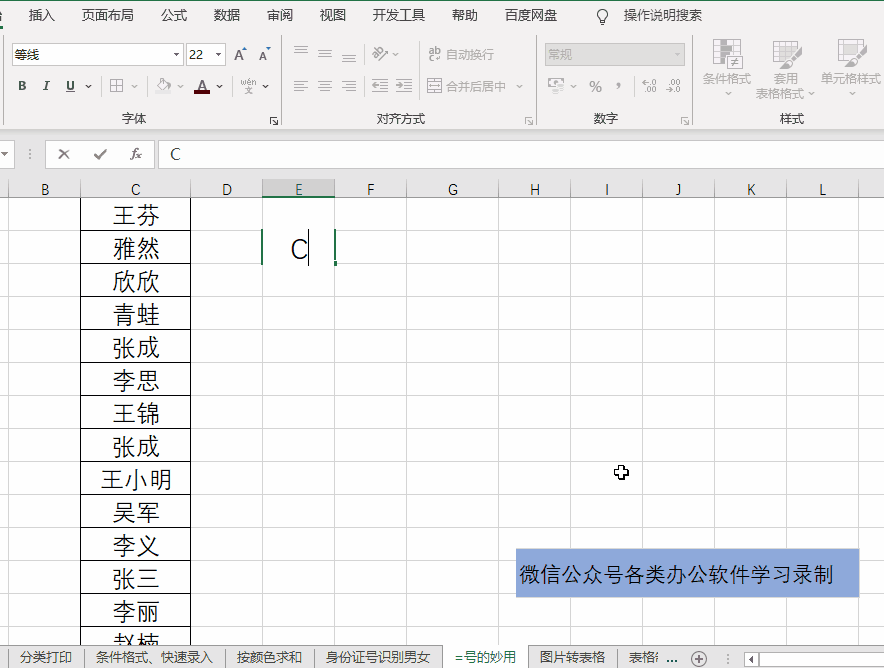
这样转换后,存在一个小问题,如果删除C列数据,后面的也会跟着被删除,解决办法是,按住Ctrl+C复制内容后,【选择性粘贴】—【数值】
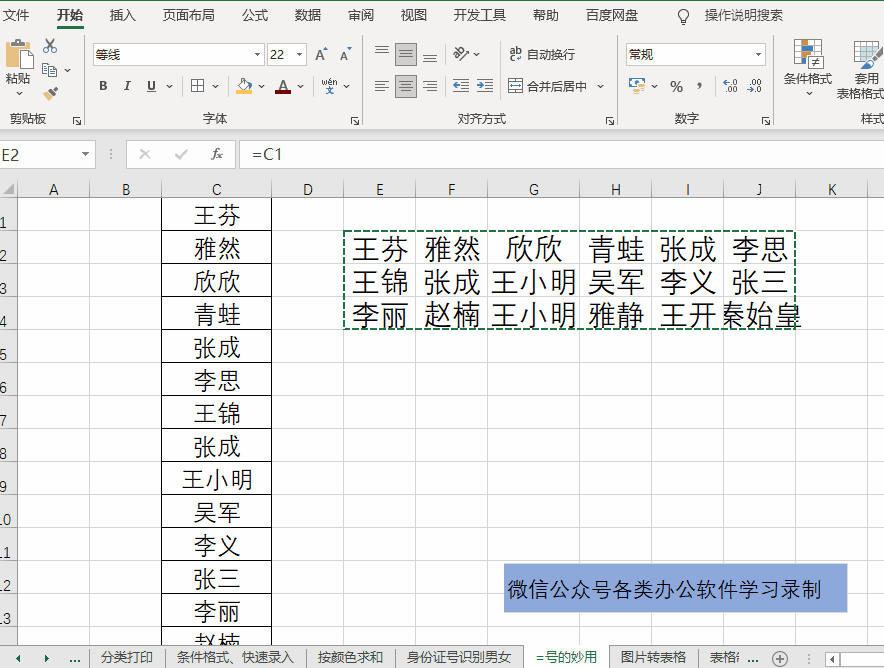
2:批量填充不同内容选中数据区域,按住Ctrl+G—【定位条件】—【空值】—输入【=E1】,按Ctrl+回车键即
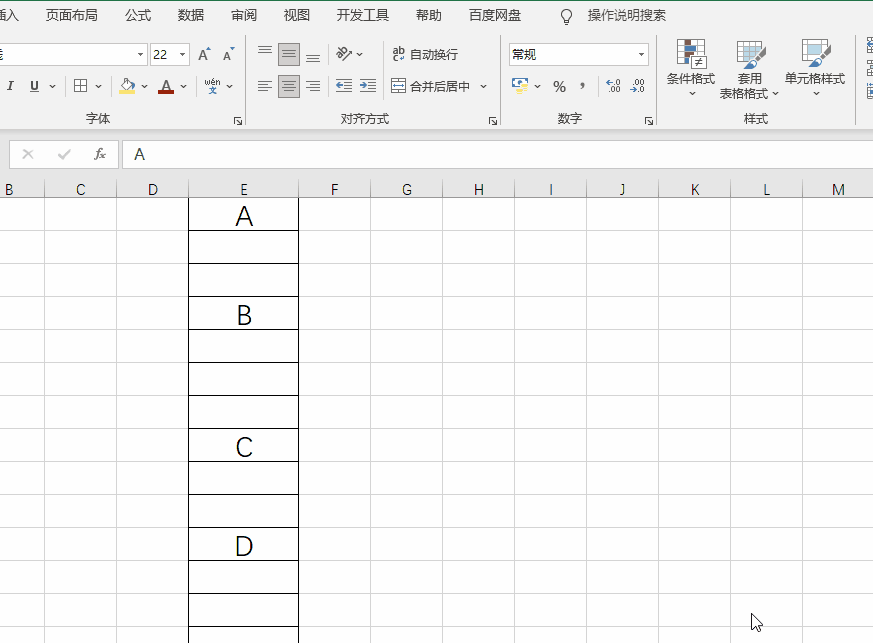
3、合并字符:想把前面这一列的数据,合并至一个单元格,输入=C1:C9,然后按住F9键,删除公式的等于号和括号,再按住Ctrl+F,在查找输入分号,在替换内输入逗号,点击【全部替换】即可,如下图
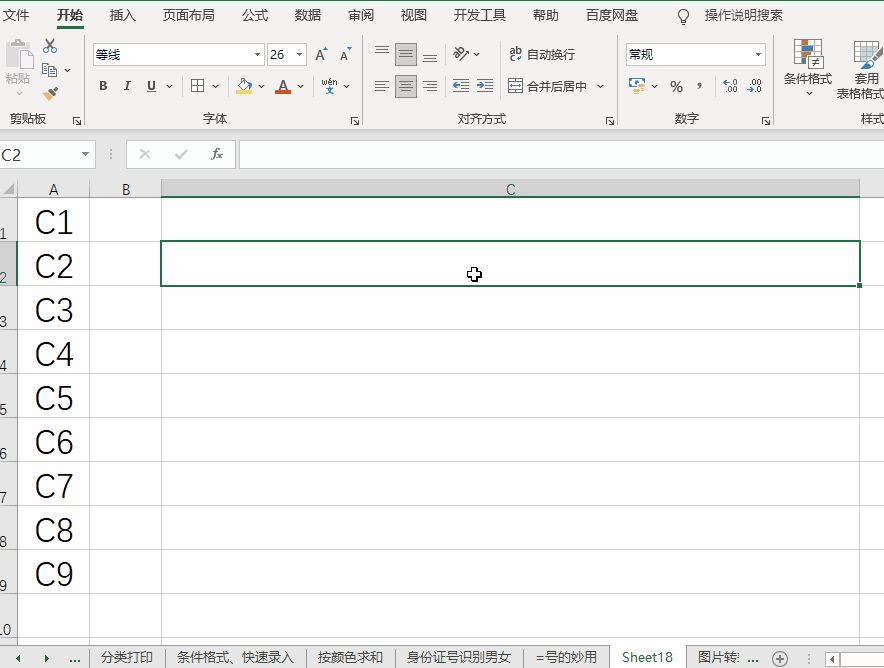
有任何疑问可咨询老师微信:15208181631
课程知识
- 成都高升电脑培训12-11
- 🚀职场利器,你掌握了吗?——电···03-03
- 有一个地方能让你从电脑小白变身···02-14
- 🌟成都姐妹们,职场逆袭的秘密,···02-14
- 成都高升电脑培训机构招生信息12-10
联系我们
QQ:714982500
手机:15208181631
电话:18025801018
地址:成都市武候区高华横街33号,成都A区B座(即高升桥地铁F口出站20米)
 714982500
714982500